端口是设备和外界通讯交流的出口,它对于计算机的安全尤为重要,如果电脑中端口开放的过多,那么就很有可能会被黑客入侵,所以为了保护计算机的安全,我们需要经常查看本地所开放的端口。那么如何查看电脑开放了哪些端口号?下面武林网分享一下Win7电脑查看系统的开放端口的方法。
Win7电脑查看系统的开放端口的方法
1.在键盘同时按下“WIN+R”组合快捷键,在运行窗口中输入“CMD”命令,之后单击“确定”进入命令提示符。如下图所示:
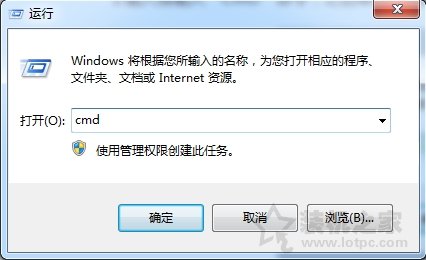
2.在命令提示符输入“netstat -a”命令并回车键确定, 查看计算机中开启了哪些端口。如下图所示:
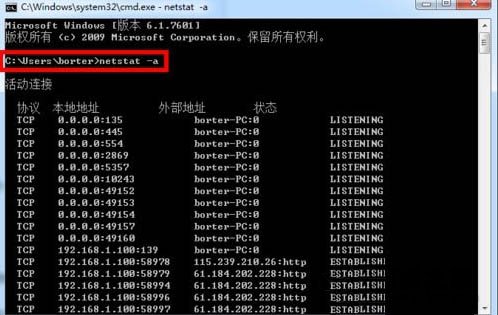
3.还可输入“netstat -n”命令并回车键确定, 查看端口的网络连接情况。如下图所示:

4.输入“netstat -s”命令并回车键确定, 查看正在使用的所有协议使用情况。如下图所示:
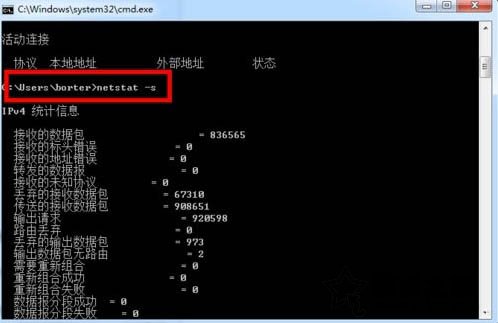
5.输入“netstat -v”命令并回车键确定, 查看正在进行的工作。如下图所示:
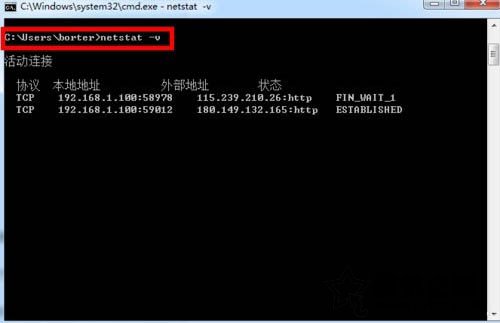
6.最后我们输入“exit”命令回车键确定即可退出。如下图所示:
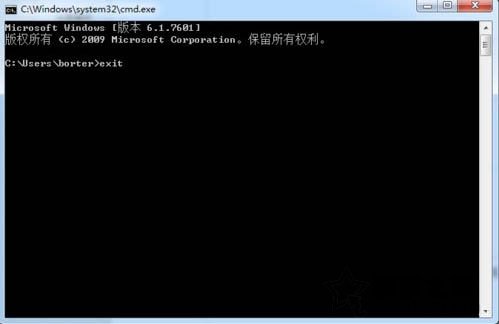
以上就是武林网分享的Win7电脑查看系统的开放端口的方法,如果你不知道如何查看电脑开放了哪些端口号,那么不妨通过以上的方法来操作。
新闻热点
疑难解答